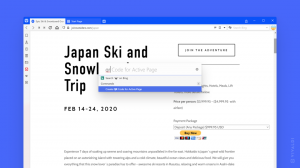Deaktiver appadgang til stemmeaktivering i Windows 10
Startende med Windows 10 build 17063 har operativsystemet fået en række nye muligheder under Privacy. Disse omfatter muligheden for at kontrollere brugstilladelser for din Bibliotek/datamapper, mikrofon, kalender, brugerkontooplysninger, filsystem, Beliggenhed, kontakter, opkaldshistorik, e-mail, og beskeder. Windows 10 version 1903 'maj 2019 opdatering' tilføjer endnu en mulighed til Privatliv i Indstillinger, 'Stemmeaktivering'.
Reklame
Når du deaktiverer appadgang for stemmeaktiveringsfunktionen, deaktiveres den automatisk for alle apps også. Når det er aktiveret, vil det give dig mulighed for at deaktivere stemmeaktiveringsadgangstilladelser for individuelle apps. Her er hvordan det kan gøres.
For at deaktivere appadgang til stemmeaktivering i Windows 10,
- Åbn Indstillinger app.
- Gå til Privatliv - Stemmeaktivering.
- Til højre skal du slå indstillingen fra Tillad apps at bruge stemmeaktivering.

Dette vil deaktivere appadgang til stemmeaktiveringsfunktionen i Windows 10 for alle apps. Windows 10 vil ikke kunne bruge det mere. Ingen af dine installerede apps vil kunne få adgang til stemmeaktivering.
Derudover kan du forhindre apps i at bruge stemmeaktivering, når din enhed er låst.
Undgå, at apps bruger stemmeaktivering, når enheden er låst
- Åbn Indstillinger app.
- Gå til Privatliv - Stemmeaktivering.
- Til højre skal du slå indstillingen fra Tillad apps at bruge stemmeaktivering, når denne enhed er låst.
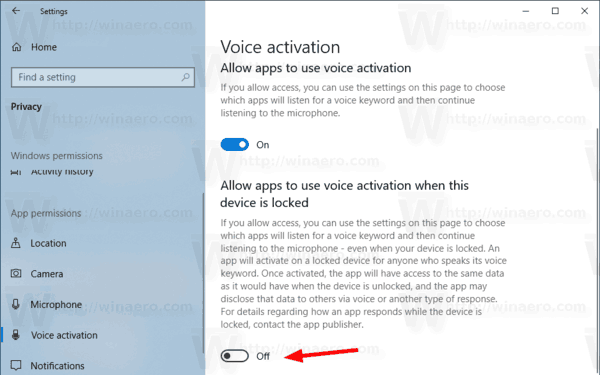
Hvis denne mulighed er aktiveret, kan du vælge, hvilke apps der skal lytte efter et stemmenøgleord og derefter fortsætte med at lytte til mikrofonen, selv når enheden er låst. En app aktiveres på en låst enhed for alle, der siger dets stemmenøgleord. Når den er aktiveret, vil appen have adgang til de samme data, som den ville have, når enheden er låst op, og appen kan videregive disse data til andre via stemme eller en anden type svar.
Deaktiver individuel app-adgang til stemmeaktivering i Windows 10
- Åbn Indstillinger app.
- Gå til Privatliv - Stemmeaktivering.
- Tænd eller sluk for til/fra-indstillingen for apps, du vil have under Vælg, hvilke apps der kan bruge stemmeaktivering på den højre side.
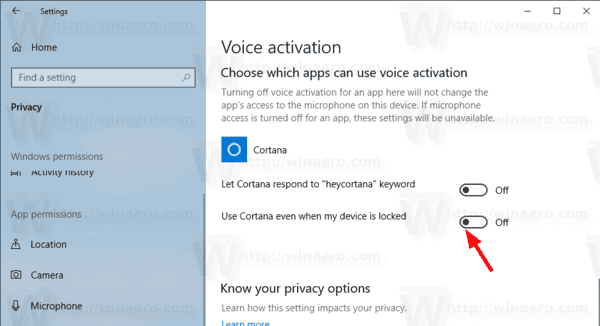
Bemærk: Dette forudsætter, at du har aktiveret adgang til stemmeaktivering ved hjælp af de ovenfor beskrevne muligheder. Så brugere vil være i stand til at deaktivere eller aktivere stemmeaktiveringsadgang for de installerede apps.
Registry Tweaks
Du kan aktivere eller deaktivere app-adgang til stemmeaktivering med en tweak i registreringsdatabasen. Sådan gør du.
For at deaktivere app-adgang til stemmeaktivering med en tweak i registreringsdatabasen, gør følgende.
- Download følgende ZIP-arkiv: Download ZIP-arkiv.
- Udpak dets indhold til en hvilken som helst mappe. Du kan placere filerne direkte på skrivebordet.
- Fjern blokeringen af filerne.
- Dobbeltklik på Deaktiver appadgang til stemmeaktivering.reg fil for at flette den. Dette vil deaktivere appadgang til stemmeaktivering for den aktuelle bruger.

- Du kan også bruge filen Deaktiver appadgang til stemmeaktivering, når enheden er låst.reg for at deaktivere appadgang til stemmeaktivering, når din enhed er låst.
- Fortryd justeringerne, Aktiver appadgang til stemmeaktivering, når enheden er låst.reg og Aktiver appadgang til stemmeaktivering.reg, er inkluderet.
Du er færdig.
Registreringsdatabasefilerne ændrer følgende værdier i registreringsdatabasen:
[HKEY_CURRENT_USER\Software\Microsoft\Speech_OneCore\Settings\VoiceActivation\UserPreferenceForAllApps] "AgentActivationEnabled"=dword: 00000000. "AgentActivationOnLockScreenEnabled"=dword: 00000000
Værdierne for LetAppsActivateWithVoice er:
0 – Brugeren har kontrol
1 – Tving tillad
2 – Force Deny
Endelig kan du konfigurere appadgang til stemmeaktiveringsfunktionen med gruppepolitik.
Gruppepolitik muligheder
Hvis du kører Windows 10 Pro, Enterprise eller Education udgave, kan du bruge appen Local Group Policy Editor til at konfigurere appadgangsindstillingen til stemmeaktivering med en GUI.
For at deaktivere appadgang til stemmeaktivering med gruppepolitik,
- Trykke Vinde + R taster sammen på dit tastatur og skriv:
gpedit.msc
Tryk på Enter.

- Group Policy Editor åbnes. Gå til Computerkonfiguration\Administrative skabeloner\Windows Components\App Privacy.

- Aktiver politikindstillingen Lad Windows-apps aktivere med stemmen.
- I den Standard for alle apps, vælg indstillingen Force Tillad eller Force Deny for det, du ønsker.

Bemærk: Indstillingsværdien Brugeren har kontrol anvender ingen begrænsninger for appen Indstillinger. Standardværdien af politikken er Ikke konfigureret.
Hvis din Windows 10 udgave ikke inkluderer gpedit.msc-værktøjet, kan du anvende følgende Registry tweak i stedet.
For at deaktivere appadgang til stemmeaktivering med en justering af gruppepolitikregisteret,
- Åbn Registreringseditor app.
- Gå til følgende registreringsnøgle.
HKEY_LOCAL_MACHINE\SOFTWARE\Policies\Microsoft\Windows\AppPrivacy
Se, hvordan du går til en registreringsnøgle med et klik.
- Til højre skal du ændre eller oprette en ny 32-bit DWORD-værdi LetAppsActivateWithVoice.
Bemærk: Også selvom du er kører 64-bit Windows du skal stadig oprette en 32-bit DWORD-værdi. - Understøttede værdier:
LetAppsActivateWithVoice = 1 - Tving Tillad app-adgang til stemmeaktivering
LetAppsActivateWithVoice = 0 - Tving nægt app-adgang til stemmeaktivering - Genstart Windows 10.
Bemærk: Denne ændring vil påvirke alle brugere af Windows 10-enheden.
Du kan downloade følgende registreringsklare filer, der er klar til brug:
Download registreringsdatabasen filer
Fortryd tweak er inkluderet.
Artikler af interesse:
- Sådan får du vist apptilladelser i Windows 10
- Sådan nulstiller du Mail-appen i Windows 10
- Skift Mail App Background til Custom Color i Windows 10
- Tilføj e-mail-kontekstmenu i Windows 10
- Sådan deaktiveres Sendt fra Mail til Windows 10-signatur